こんにちは、Unityエンジニアのオオバです。
Prefab(プレハブ)とは 再利用可能なGameObject です。
再利用してこそ価値を発揮するもの。
でもPrefabって少し分かりづらいですよね。
そこで本記事ではUnity初心者向けに、
簡単なプログラミングを使ったPrefabの生成方法について解説します。
作成したPrefabを再利用してゲーム開発に生かしていきましょう。
👇そもそもPrefabって何?という方はこちらの記事をどうぞ。

UnityのPrefab(プレハブ)とは?使い方まで徹底解説
Unity開発する上で基礎中の基礎「Prefab(プレハブ)」本記事を通してPrefabの正しい使い方を学ぶことができます。
PrefabはInstantiateメソッドで生成する
はじめに結論を簡単にまとめます。
①Prefabには3種の取得経路がある
②PrefabはInstantiateメソッドで生成
③Instantiate忘れに注意
④生成後のPrefabは通常のGameObjectと同じ
生成したPrefabはシーン上に配置したGameObjectと何も変わりません。
普通にAwakeやStartが呼ばれ、Destroyで削除もできます。
初心者にありがちなのがInstantiateの忘れでハマること。
この辺含めPrefabの生成方法について解説していきます。
👉DOTweenの教科書を読んでUnityアニメーションをプログラミングしてみよう!
Prefab3種の取得経路
PrefabからGameObjectを生成するためには、
Prefabを取得しないといけません。
その経路は3つあります。
- 直接参照
- Resources経由
- AssetBundle経由
本記事ではもっともよく使う 「1. 直接参照」 について解説します。
Prefabの直接参照で取得
Prefabの直接参照とは、コンポーネントに対して事前に シリアライズ しておくことを指します。
シリアライズとは言い換えると 参照の保存 。
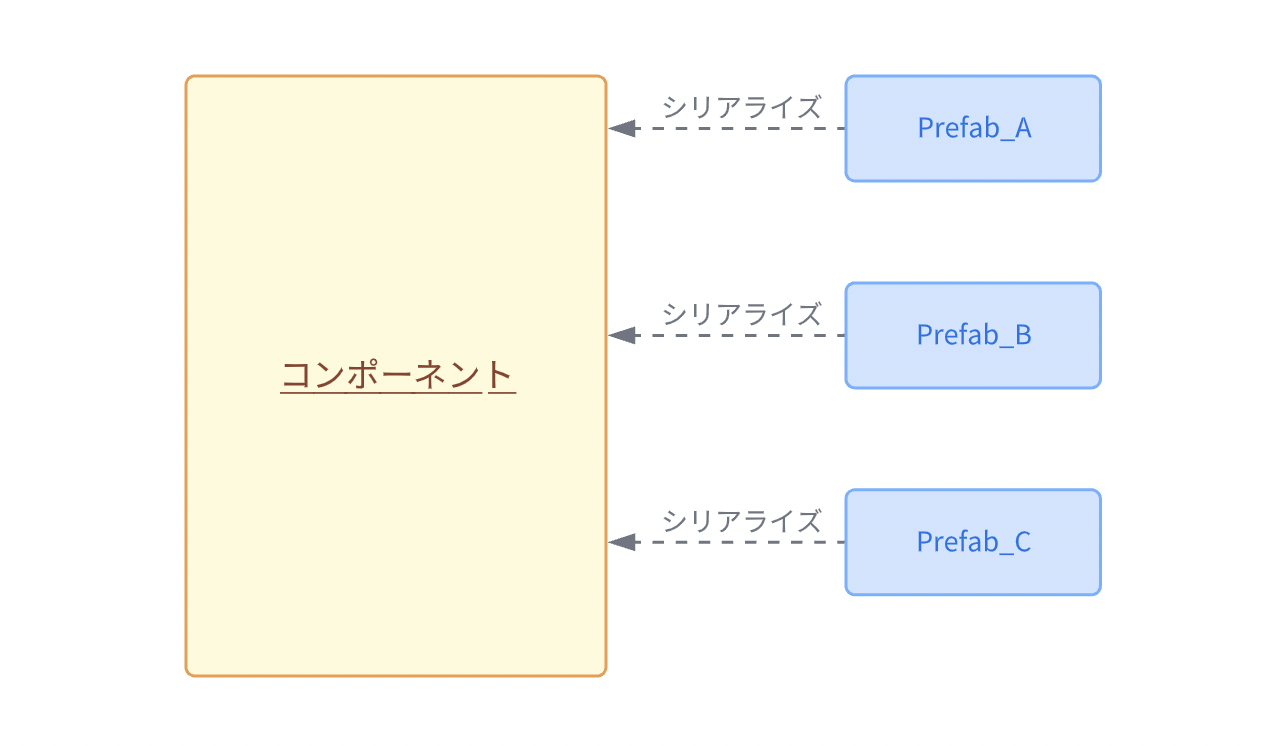
図にするとこんなイメージ。
Prefabがコンポーネントに参照が保存されている状態です。
コンポーネント側からPrefabを操作することができる のです。
プログラムに置き換えるとこうなります。
💻ソースコード : Prefabをシリアライズするサンプルコード
using UnityEngine;
public class MyComponent : MonoBehaviour
{
[SerializeField] GameObject prefab_A;
[SerializeField] GameObject prefab_B;
[SerializeField] GameObject prefab_C;
}
MyComponent.cs というスクリプトファイルを作成して、
GameObjectにセットしましょう。
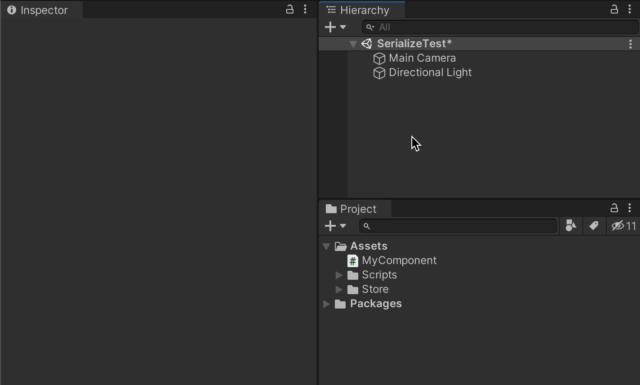
このようにGameObjectにMyComponentをセットできたら、
インスペクタにPrefabをセットするエリアができましたね。
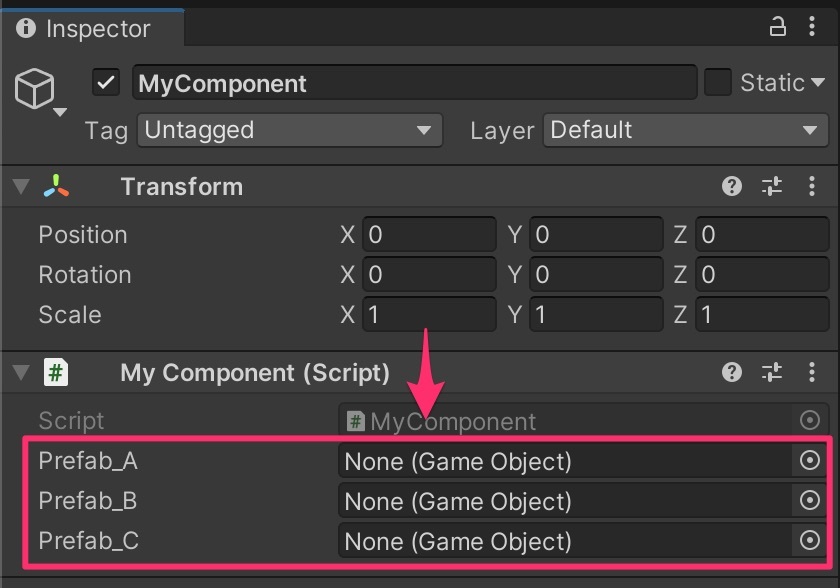
👆このエリアに生成したいPrefabをセットするのです。
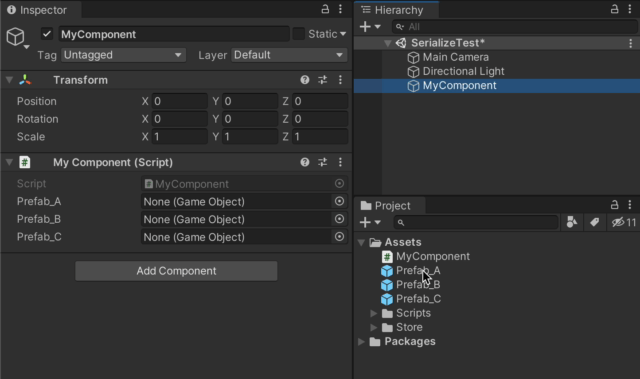
このような感じでプロジェクトウィンドウからドラッグ・アンド・ドロップします。
これで準備完了です。
Instantiateで取得したPrefabの生成
Prefabの生成には Instantiateメソッド を使います。
最初にサンプルコードを見てみましょう。
using UnityEngine;
public class MyComponent : MonoBehaviour
{
[SerializeField] GameObject prefab_A;
[SerializeField] GameObject prefab_B;
[SerializeField] GameObject prefab_C;
private void Start()
{
// prefab_Aを生成
Instantiate(prefab_A);
}
}
Startメソッドで prefab_A を生成しています。
Instantiateメソッドは引数にprefabをセットすることで、
そのPrefabを生成することができるのです。
ではUnityを実行してみましょう。
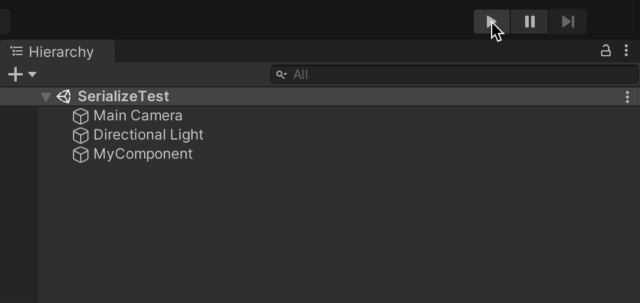
ヒエラルキーに Prefab_A(Clone) という名前のGameObjectが作成されましたね。
このようにPrefabの生成には Instantiate メソッドを使うのです。
【よくある間違い】Instantiate忘れ
初心者によくある間違いなのですが、
PrefabをInstantiateせずにそのまま使ってしまうミス です。
private void Start()
{
// 【間違い】prefab_Aの親をヒエラルキーのオブジェクトに指定する
prefab_A.transform.SetParent(transform);
}
このコードを実行すると、以下のようなエラーが出力されます。
Setting the parent of a transform which resides in a Prefab Asset is disabled to prevent data corruption
エラー内容は、Prefabアセット(Prefab)をヒエラルキー上のオブジェクトを親階層にすることは禁止されているとのこと。
正しくは以下のコードです。
private void Start()
{
// prefab_Aを生成してアクセスする
var obj = Instantiate(prefab_A);
obj.transform.SetParent(transform);
}
prefab_AをInstantiateで生成して、親階層を変更する。
大事なのは 「Prefabをそのまま使うことはない」 ということです。
Instantiate で生成してから使うということを覚えておきましょう。
Prefabには「Prefab」と名付けよう
プログラム上でPrefabか、そうでないかを見分けるのは難しいです。
例えば以下のようなコードです。
[SerializeField] GameObject _gameObject1;
// 実はPrefab
[SerializeField] GameObject _gameObject2;
_gameObject1、_gameObject2はともにGameObject型。
実は _gameObject2はPrefab。
しかしプログラム上ではそれを判別することはできません。
解決策として 変数名に「Prefab」 をつけること。
[SerializeField] GameObject _gameObject1;
// 実はPrefab
[SerializeField] GameObject _gameObjectPrefab;
このように「Prefab」を名前に加えることで、かなりのミスを防げます。
ぜひPrefabを直接参照する場合は、
「Prefab」というキーワードを付けた変数名にしてみましょう。
生成後のPrefabは通常のGameObjectと同じ
Instantiate で生成したPrefabは、
シーン上に配置したGameObjectと何が違うのでしょうか。
結論、違いはありません。同じように扱われます。
- Awake
- Start
- Update
このようなUnity定義メソッドも同じように実行されます。
Destroyで自由に削除も可能です。
つまりPrefabだからといって何かが違うわけではありません。
生成された後は、ほかのGameObjectと同じように扱えるわけです。
まとめ : Prefabを生成する方法まとめ
最後に記事の内容を簡単にまとめます。
①Prefabには3種の取得経路がある
②PrefabはInstantiateメソッドで生成
③Instantiate忘れに注意
④生成後のPrefabは通常のGameObjectと同じ
Prefabを生成することで、
事前に作成しておいたGameObjectを再利用できます。
これこそPrefabの真骨頂。
Unity開発でヘビーユースされる機能なのです。
Prefabを使うことでチーム開発はより円滑に進められます。
すべてのオブジェクトをシーンに置くと作業しづらいですよね。
シーンは同時に編集できません から。
そこでオブジェクトを Prefab化 しておくのです。
Unity実行中にPrefabを生成。
そうすることでほかメンバーと作業が競合しません。
ぜひPrefabの正しい生成を理解し、
円滑なUnity開発に生かしてもらえればと思います。
この記事があなたのゲームづくりに役立つとうれしいです。

筆者のXをフォローしよう
Unityオブジェクトの描画順の制御って難しいですよね。
この度、Unityの描画順を体系的に学べる「Unity描画順の教科書」を執筆しました。
Unityの描画順を基礎から学びたい方はぜひ確認してみてください!
→ Unity描画順の教科書
最後まで読んでいただきありがとうございました!
すばらしいUnityライフをお過ごしください。
- Unity2020.3.26f1
















